Manchmal müssen Sie nur einige Dateien zwischen zwei Computern kopieren, das können Sie mit scp, sftp oder rsync tun. Aber manchmal müssen Sie auch durch die Remote-Ordner navigieren, und diese drei Optionen sind zu umständlich. Eine Quick&Dirty-Lösung ist das Mounten eines Remote-Ordners mit sshfs.
Sie könnten diesen Ordner mit NFS, Samba oder einem anderen Netzwerkdateisystem exportieren, aber Sie müssen sich mit Konfigurationsdateien, Firewalls usw. auseinandersetzen. Aber Sie haben sicherlich bereits einen ssh-Zugriff auf Ihr Remote-System. Wenn nicht, solltest du nicht hier sein. Ich denke xD
Erforderliches Paket installieren
Ich gehe davon aus, dass Sie auf Origin (dem ‚Server‘) bereits einen laufenden ssh-Zugang haben. Auf dem Ziel (dem „Client“) müssen Sie ein Programm namens sshfs installieren.
Binärdateien
Führen Sie bei Debian-Derivaten (ubuntu, mint, devuan) Folgendes aus:
sudo apt-get install sshfs
Auf Centos, Fedora und anderen Distributionen, die mit Yum arbeiten:
sudo yum install sshfs
Kompilieren
Führen Sie unter Gentoo Linux Folgendes aus:
emerge -av net-fs/sshfs
Unter FreeBSD installieren Sie den Port mit:
# cd /usr/ports/sysutils/fusefs-sshfs/ # make install clean
Manuelles Herunterladen und Kompilieren
Gehen Sie zum Herunterladen auf https://github.com/libfuse/sshfs und befolgen Sie die Anweisungen in der Readme.
Mounten Sie einen Remote-Ordner mit sshfs
Mit der ausführbaren sshfs-Datei ist das Mounten eines beliebigen Remote-Ordners so einfach wie das Ausführen von:
sshfs user@host:/path/to/remote/folder /path/to/mountpoint/
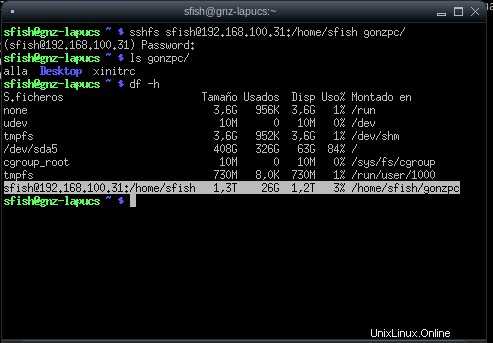
Das Eintippen von Passwörtern ist langweilig…
Ich weiß, aber leider enthält sshfs das -i nicht wechseln, um eine private Schlüsseldatei zu laden. Glücklicherweise enthalten sshfs das -o wechseln Sie, um die meisten (wenn nicht alle) ssh-Optionen aufzurufen.
Die Option, die wir brauchen, ist IdentityFile . Schauen Sie sich meinen Screenshot an, aus irgendeinem Grund habe ich nicht den Standardnamen id_rsa/id_rsa.pub verwendet, als ich meine Schlüssel generiert habe. Ich erinnere mich nicht an diesen Grund.
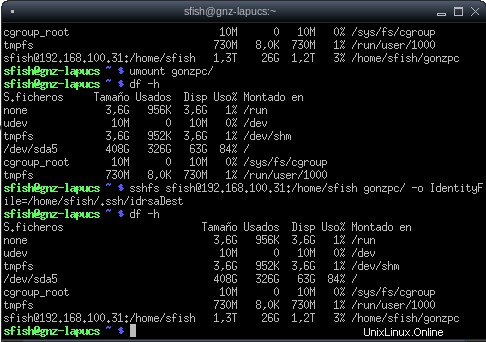
Dauerhaft machen
Dies würde so lange dauern, bis Sie Ihr System neu starten. Um es dauerhaft zu machen, müssen Sie Ihrer /etc/fstab die folgende Zeile hinzufügen:
user@host:/path/to/remote/ /path/to/mountpoint fuse.sshfs defaults 0 0
Alternativen zu sshfs
Sie können dasselbe tun, aber das Remote-System wäre nicht systemweit verfügbar (z. B. Apache könnte keinen Remote-Ordner verwenden), indem Sie mit mc, dem Midnight Commander, F9 drücken und Sftp-Link auswählen:
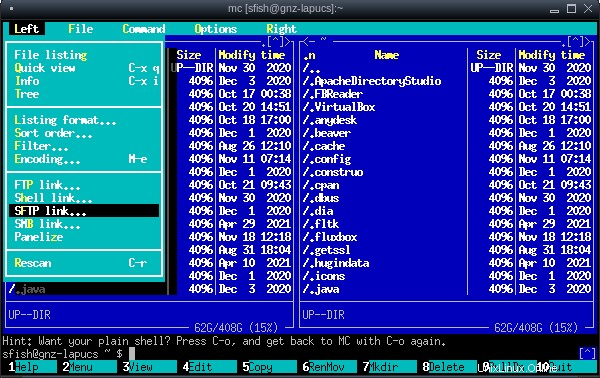
Schreiben Sie an der Eingabeaufforderung die Remote-Adresse im folgenden Format:sftp://[user@]machine:[port]/[remote-dir] , dann geben Sie Ihr Passwort ein und Sie sind dabei.
Auf der Seite des grafischen Desktops unterstützen mehrere Dateimanager dies. Ich habe die großen (wie gnome, kde, etc) lange nicht mehr benutzt, ich kenne nicht einmal mehr die Programmnamen, aber ich weiß, dass sie ssh unterstützen. Dies ist pcmanFm von LXDE, verwenden Sie eine Adresse im gleichen Format wie bei Midnight Commander, zum Beispiel:
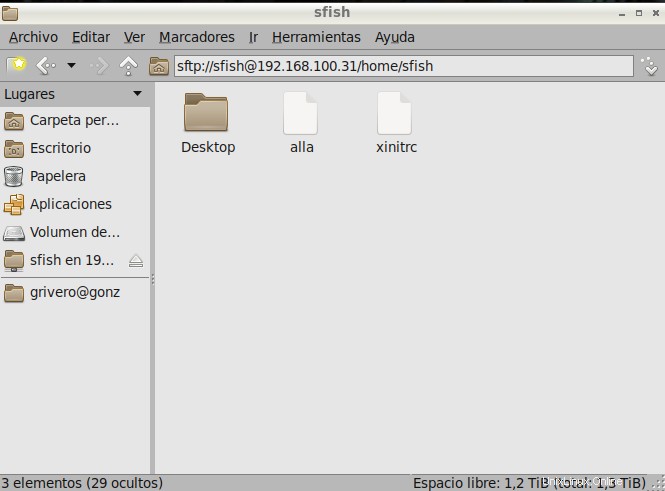
Ich kenne den Namen des Pakets nicht, das diese Magie bewirkt, aber wenn Sie Linux auf einem Desktop verwenden, haben Sie es wahrscheinlich bereits installiert.